Нещодавно Microsoft провела свій захід Windows 11 на чудовий прийом. Компанія анонсувала нову ОС разом із безліччю майбутніх функцій, які зацікавили всіх. На додаток до цього, Microsoft також випустила деякі заплутані вказівки щодо системних вимог Windows 11, які вже нервували багатьох користувачів. Спочатку здавалося, що жодні старі процесори чи системи не зможуть оновитися до Windows 11, але зараз щось змінилося? Давай дізнаємось!
Зміст
Мінімальні системні вимоги Windows 11

Windows 11 має наступні системні вимоги для належної роботи на будь-якій сучасній системі. Ці вимоги в кращому випадку є м’якими інструкціями і призначені для інсталятора Windows 11. Однак ОС має бути в змозі встановлюватися на системах, які ледве відповідають вимогам із простим попередженням.
- ЦП: 1 ГГц або швидше з 2 або більше ядрами на сумісному 64-розрядному SOC
- Оперативна пам'ять: 4 ГБ
- Пам'ять: 64 ГБ або вище
- Відеокарта: Сумісна з DX12 або вище та драйвером WDDM 2.0
- Інше: дисплей 720p із принаймні 8-бітним кольоровим каналом, безпечне завантаження, UEFI, TPM
На додаток до цього, якщо ви хочете встановити домашню версію Microsoft Windows 11 у свою систему, вам знадобиться активне підключення до Інтернету для завершення першого налаштування. Вам також знадобиться обліковий запис Microsoft, щоб мати можливість налаштувати Windows під час OOBE.
Вимоги до безпечного завантаження Windows 11 і TPM
Windows 11 також має деякі нові вимоги до апаратного забезпечення. Для нової ОС тепер потрібні системи TPM і безпечне завантаження, інакше процес встановлення не завершиться. Безпечне завантаження — це протокол, який допомагає вашому OEM перевірити все обладнання, драйвери та інші утиліти, встановлені у вашій системі. TPM або Trusted Platform Module — це невеликий мікроконтролер на вашій материнській платі, який зберігає зашифровані паролі та дані Windows Hello.
Хоча TPM є частиною сучасних систем вже досить давно, а Windows 10 використовує його протягом останніх 4 років, але це використання не було винятковим. Windows 11 зробить вимоги до TPM ексклюзивними, що означає, що старі системи без TPM будуть несумісні з майбутнім випуском.
Крім того, були повідомлення, що TPM 1.2 було достатньо для того, щоб Windows 11 запрацювала, але з часом все більше і більше людей стикалися з проблемами, і багато людей прийшли до висновку, що буде потрібен TPM 2.0. Однак з боку Microsoft немає жодних роз’яснень щодо цього, тому нам доведеться почекати і подивитися.
Які процесори підтримує Windows 11?
Наведені нижче дані повинні допомогти прояснити, які покоління від кожного виробника підтримуються Windows 11 з точки зору процесорів.
Intel

Процесори Intel 8-го покоління або вище підтримуватимуть Windows 11. Процесори старшого покоління будуть несумісні з майбутнім випуском. На додаток до цього, процесори Intel Celeron і Atom, які є Appollo Lake або вище, також будуть підтримуватися Windows 11. Процесори Intel Xeon і сервери також отримають оновлення. Ви можете переглянути весь список підтримуваних процесорів нижче, щоб перевірити, чи ваша марк�� та модель.
AMD

Процесори AMD, які працюють на архітектурі ZEN+, підтримуватимуть Windows 11. Це означає, що серії Ryzen 2000, 3000, 4000 і 5000 серії, Threadripper 2000, 3000 і 3000 Pro, а також Epyc 2-го і 3-го покоління, всі підтримують Windows 11. Ви також можете перевірити це, скориставшись повним списком підтримуваних процесорів AMD, наведеним нижче. Якщо номер моделі вашого процесора відображається в цьому списку, це означає, що ваш ЦП підтримує Windows 11.
Ваш процесор не підтримується; Що ти можеш зробити?

З точки зору несумісного ЦП ви мало що можете зробити. Оскільки обмеження накладено на програму встановлення, ви навіть не зможете запустити інсталяцію для Windows 11 у своїй системі. Однак ви можете спробувати змінити ISO Windows 10 за допомогою Windows 11 «install.wim», щоб інсталювати ОС у вашій системі. Це, по суті, використовуватиме програму встановлення Windows 10, конфігурацію та вимоги, але встановить нову Windows 11 у вашій системі. Ви можете використовувати цей вичерпний посібник із нами, щоб легко змінити ISO Windows 10.
Однак, якщо змінений ISO не працює для вас, то єдиним варіантом буде оновити систему за допомогою нового ЦП. Це буде можливим і найбільш рентабельним для користувачів настільних комп’ютерів. Однак, якщо ви користуєтеся ноутбуком, то вам доведеться взагалі придбати новий ноутбук. Microsoft співпрацює з різними виробниками, щоб представити тонкі та легкі машини Windows 11 . Ви можете вибрати один із цих пристроїв або знайти той, який відповідає системним вимогам для Windows 11.












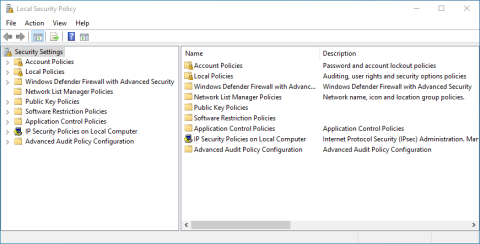

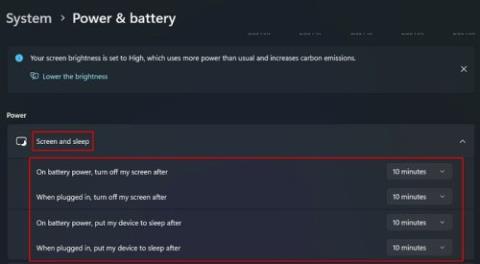


![Як змінити яскравість у Windows 11 [Покрокові інструкції та виправлення] Як змінити яскравість у Windows 11 [Покрокові інструкції та виправлення]](https://img2.webtech360.com/resources3/r1/image-1662-0914195955740.png)















